목차
여러분, 안녕하세요! 오늘은 핸드폰으로 촬영한 동영상의 용량을 줄이는 방법에 대해 알아보겠습니다. 긴 영상을 촬영하거나 고화질로 찍다 보면 용량이 커져서 저장 공간이 부족하거나 공유하기 어려운 상황이 생기죠? 걱정 마세요! 지금부터 쉽고 효과적인 방법들을 소개해드릴게요.
왜 동영상 용량을 줄여야 할까요?
핸드폰으로 찍은 소중한 순간들을 저장하고 공유하는 것은 참 즐거운 일이에요. 하지만 고화질의 동영상은 용량이 커서 핸드폰의 저장 공간을 빠르게 차지하고, 전송이나 업로드 시에도 시간이 오래 걸릴 수 있어요. 따라서 동영상의 용량을 줄이면 저장 공간을 효율적으로 사용하고, 공유도 더욱 편리해집니다.

동영상 용량을 결정하는 요소
동영상의 용량은 주로 다음 세 가지 요소에 의해 결정돼요:
- 해상도: 화면의 픽셀 수를 의미하며, 일반적으로 720p, 1080p, 4K 등으로 표시돼요. 해상도가 높을수록 화질이 좋지만, 그만큼 용량도 커집니다.
- 프레임 속도 (FPS): 1초당 보여지는 프레임 수를 나타내며, 일반적으로 30fps나 60fps가 사용돼요. 프레임 속도가 높으면 영상이 부드럽게 재생되지만, 용량이 증가합니다.
- 비트레이트: 초당 전송되는 데이터 양을 의미하며, 비트레이트가 높을수록 화질이 좋지만 용량도 커집니다.
이제 이러한 요소들을 조절하여 동영상 용량을 줄이는 방법을 알아볼까요?
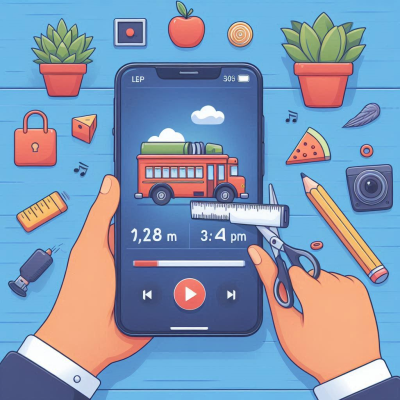
방법 1: 촬영 시 설정 조정하기
가장 간단한 방법은 동영상을 촬영할 때 해상도와 프레임 속도를 낮추는 거예요. 예를 들어, 갤럭시 S21을 사용하신다면 카메라 앱에서 해상도를 FHD(1080p)나 HD(720p)로 설정하고, 프레임 속도를 30fps로 조정하면 됩니다. 이렇게 하면 처음부터 용량이 작은 동영상을 촬영할 수 있어요.

방법 2: 스마트폰 기본 기능 활용하기
이미 촬영한 동영상의 용량을 줄이고 싶다면, 스마트폰에 기본으로 탑재된 기능을 활용할 수 있어요.
안드로이드 (갤럭시 시리즈 등)
- 내 파일 앱 사용하기:
- ''내 파일'' 앱을 열고, 압축하고 싶은 동영상 파일을 길게 눌러 선택합니다.
- 우측 상단의 메뉴 버튼을 눌러 ''압축''을 선택합니다.
- 압축된 파일이 생성되며, 이를 통해 용량을 줄일 수 있습니다.
아이폰 (iOS 13 이상)
- 파일 앱 사용하기:
- ''파일'' 앱을 열고, 압축하고 싶은 동영상 파일을 선택합니다.
- 길게 눌러 나타나는 메뉴에서 ''압축''을 선택하면 ZIP 파일이 생성됩니다.
하지만 이 방법들은 파일을 압축하는 것이지, 동영상 자체의 용량을 줄이는 것은 아니에요. 따라서 재생하려면 다시 압축을 풀어야 하는 번거로움이 있을 수 있습니다.

방법 3: 온라인 서비스 이용하기
별도의 앱 설치 없이 웹사이트를 통해 동영상 용량을 줄일 수 있어요. 대표적인 서비스로 ''비디오프레소''가 있습니다.
- 비디오프레소 사용하기:
- 웹 브라우저에서 ''비디오프레소''를 검색하여 접속합니다.
- 동영상 파일을 업로드하고, 압축 품질을 선택합니다. 일반적으로 ''Very High''를 선택하면 무난합니다.
- ''동영상 줄이기'' 버튼을 눌러 압축을 진행하고, 완료되면 다운로드합니다.
이 방법은 간편하지만, 인터넷 속도에 따라 시간이 걸릴 수 있고, 개인정보 보호에 유의해야 합니다.

방법 4: 전용 앱 사용하기
전용 앱을 사용하면 보다 다양한 설정으로 동영상 용량을 줄일 수 있어요.
- 비디오 압축기 앱 사용하기:
- 구글 플레이 스토어나 앱 스토어에서 ''비디오 압축기''를 검색하여 설치합니다.
- 앱을 실행하고, 압축하고 싶은 동영상을 선택합니다.
- 원하는 해상도와 비트레이트를 설정하여 압축을 진행합니다.
이러한 앱들은 사용이 간편하고, 여러 파일을 한꺼번에 처리할 수 있어 편리합니다.

방법 5: PC 소프트웨어 활용하기
컴퓨터를 사용하여 동영상 용량을 줄이는 방법도 있어요. ''Wondershare Filmora''와 같은 동영상 편집 소프트웨어를 활용하면 됩니다.
- Filmora 사용하기:
- Filmora를 설치하고 실행합니다.
- ''미디어 파일 가져오기''를 통해 동영상을 불러옵니다.
- 타임라인에 영상을 추가하고, ''내보내기''를 선택합니다.
- 해상도, 프레임 속도, 비트레이트 등을 조정하여 원하는 용량으로 설정한 후 저장합니다.
이 방법은 보다 전문적인 설정이 가능하지만, 컴퓨터와 소프트웨어가 필요하다는 점을 고려해야 합니다.

주의사항
동영상의 용량을 줄이면 화질이 저하될 수 있으므로, 용도에 맞게 적절한 수준으로 조정하는 것이 중요합니다. 예를 들어, SNS에 업로드할 경우에는 일정 수준의 화질 저하를 감수할 수 있지만, 중요한 기록을 보관할 때는 원본 화질을 유지하는 것이 좋습니다.
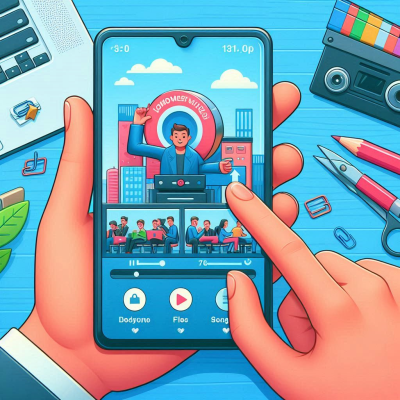
마치며
오늘은 핸드폰 동영상의 용량을 줄이는 다양한 방법에 대해 알아보았습니다. 각 방법마다 장단점이 있으니, 자신의 상황에 맞게 선택하여 활용해보세요.
아이폰 배경화면 설정 방법
목차설정 앱을 통한 배경화면 변경사진 앱을 통한 배경화면 지정잠금 화면과 홈 화면에 다른 배경화면 설정하기사진 셔플 기능 활용하기나만의 개성을 표현하는 배경화면 꾸미기배경화면 설정
soso0104.tistory.com
아이폰에서 스팸전화 차단 및 실시간 발신자 확인 방법
스마트폰 사용자라면 한 번쯤 스팸전화로 인한 불편을 겪어봤을 것입니다. 특히 070으로 시작하는 전화는 대개 스팸전화일 가능성이 높습니다. 이번 글에서는 아이폰에서 스팸전화를 차단하고
soso0104.tistory.com
'pc' 카테고리의 다른 글
| 윈도우 바탕화면 바로가기 방법 (0) | 2025.03.31 |
|---|---|
| 애플워치 시계줄 교체 방법 (0) | 2025.03.31 |
| 휴대폰 화면에 시계 설정하는 방법 (0) | 2025.03.31 |
| 컴화면 글씨 크기 조절 방법 (0) | 2025.03.30 |
| 카카오 팟 인코더 다운로드 및 사용법 (0) | 2025.03.30 |



